Brother MFC-8950DW User Manual Page 12
- Page / 29
- Table of contents
- BOOKMARKS
Rated. / 5. Based on customer reviews


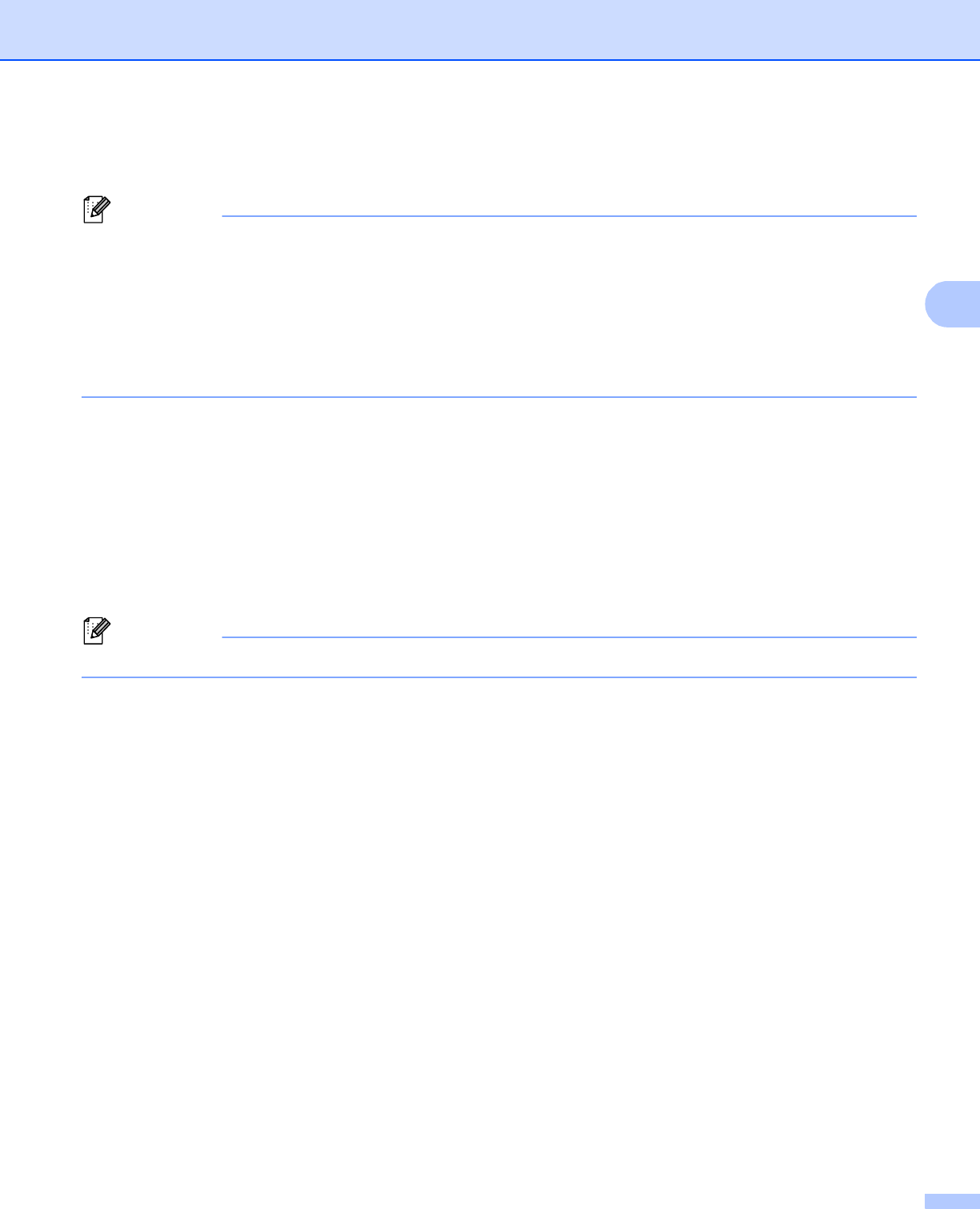
9
Fonctionnement de l’appareil
3
i Appuyez sur a ou sur b pour sélectionner PDF, PDF/A, PDF sécurisé, PDF signé ou TIFF. Appuyez
sur OK et passez à l’étape k.
Remarque
• Si vous choisissez PDF sécurisé, l’appareil vous invite à saisir un mot de passe à 4 chiffres (de 0 à 9)
avant de lancer la numérisation.
• Si vous choisissez PDF signé, vous devez installer, puis configurer un certificat sur votre appareil à l’aide
de l’outil Gestion à partir du Web.
• Vous ne pouvez pas choisir la taille de fichier lors de la numérisation d’un document en noir et blanc. Les
documents en noir et blanc sont enregistrés au format de fichier TIFF et les données ne sont pas
compressées.
j Appuyez sur a ou sur b pour sélectionner la taille de fichier.
Appuyez sur OK et passez à l’étape k .
k Effectuez l’une des opérations suivantes :
Si vous souhaitez commencer la numérisation, appuyez sur Marche.
Si vous voulez changer le nom de fichier, allez au point l.
l Appuyez sur a ou sur b afin de sélectionner le nom de fichier à utiliser et appuyez sur OK. Appuyez sur
Marche.
Remarque
Si vous souhaitez modifier le nom de fichier manuellement, passez à l’étape m.
m Appuyez sur a ou b pour sélectionner <Manuel>. Appuyez sur OK.
Saisissez le nom de fichier à utiliser (64 caractères maximum) et appuyez sur OK. (Pour plus
d’informations concernant la saisie de texte, consultez Saisie de texte sur les modèles LCD à 5 lignes
uu page 13.)
Appuyez sur Marche.
- Guide Numériser vers le 1
- Marques commerciales 2
- REMARQUE IMPORTANTE 2
- Modèles concernés 2
- Définitions des remarques 2
- Table des matières 3
- Introduction 1 4
- Configuration de la fonction 5
- Fonctionnement de l’appareil 12
- MFC-8950DW(T) 14
- Saisie de texte 3 16
- Insertion d’espaces 3 17
- Corrections 3 17
- Certificats pris en charge 4 19
- Dépistage des pannes 5 27
- Dépistage des pannes 28
- Termes relatifs au réseau 5 29
- Format de fichier PDF 5 29
 (1 pages)
(1 pages) (240 pages)
(240 pages)







Comments to this Manuals